Чи відстежуєте ви торги за рідкісну колекційну картку покемона або лімітовану пару кросівок? Можливо, вас цікавлять результати матчів улюбленої команди, коливання фондового ринку або останні новини? Є чимало ситуацій, коли постійне оновлення вебсторінки стає необхідністю. На жаль, стандартні браузери не мають функції автоматичного оновлення. Проте, розробники створили корисні розширення, які здатні автоматизувати цей процес. У цій статті ми розповімо, як налаштувати автоматичне оновлення сторінок у Google Chrome.
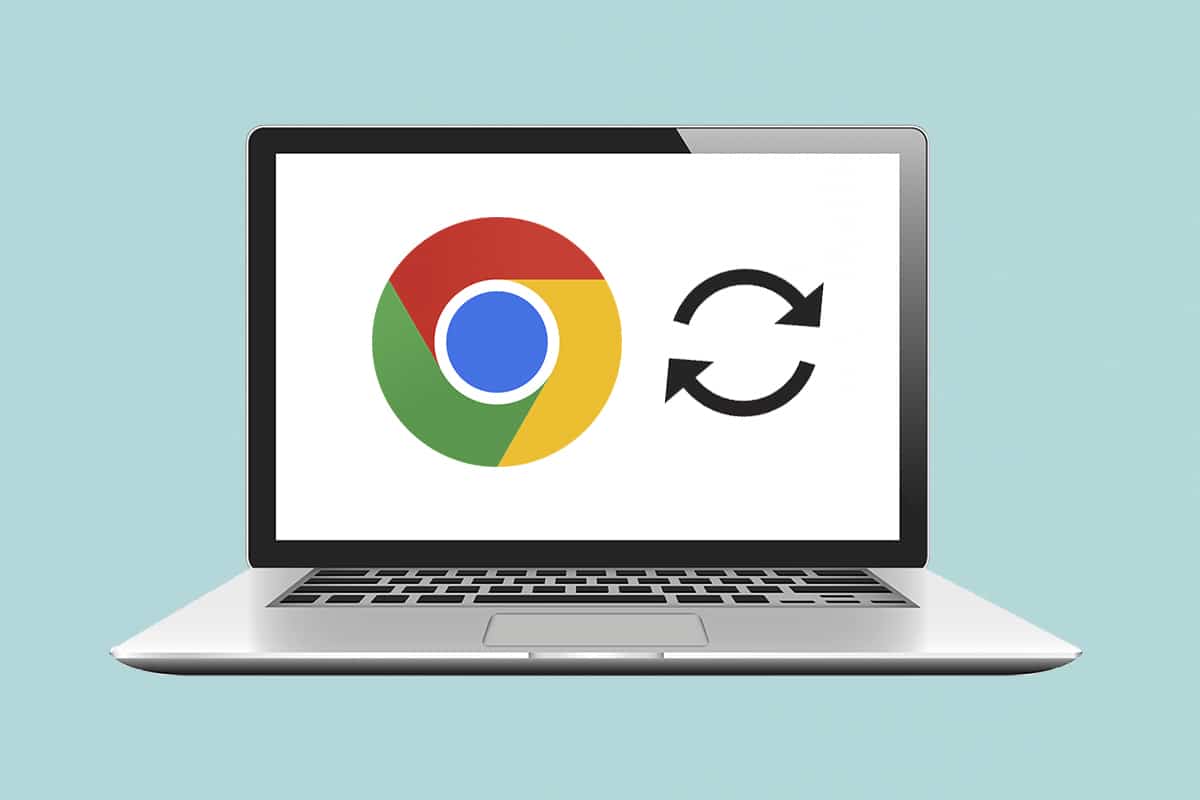
Автоматичне оновлення сторінок у Google Chrome: покрокова інструкція
Хоча оновлення сторінки в Chrome за допомогою комбінації клавіш Ctrl+R або натисканням на піктограму кругової стрілки не є складним завданням, набагато зручніше було б, якби браузер міг самостійно оновлювати певні вебсторінки. На щастя, існує велика кількість розширень для автоматичного оновлення Google Chrome, кожне з яких має свої переваги та унікальний набір функцій. Ми покажемо вам процес встановлення та налаштування одного з таких розширень, але варто зазначити, що принцип інсталяції аналогічний для більшості з них.
Крок 1: Інсталяція розширення
1. Відкрийте Google Chrome та натисніть на значок з трьома крапками у верхньому правому куті екрана. У випадаючому меню виберіть пункт “Інші інструменти” (More tools), а потім – “Розширення” (Extensions).
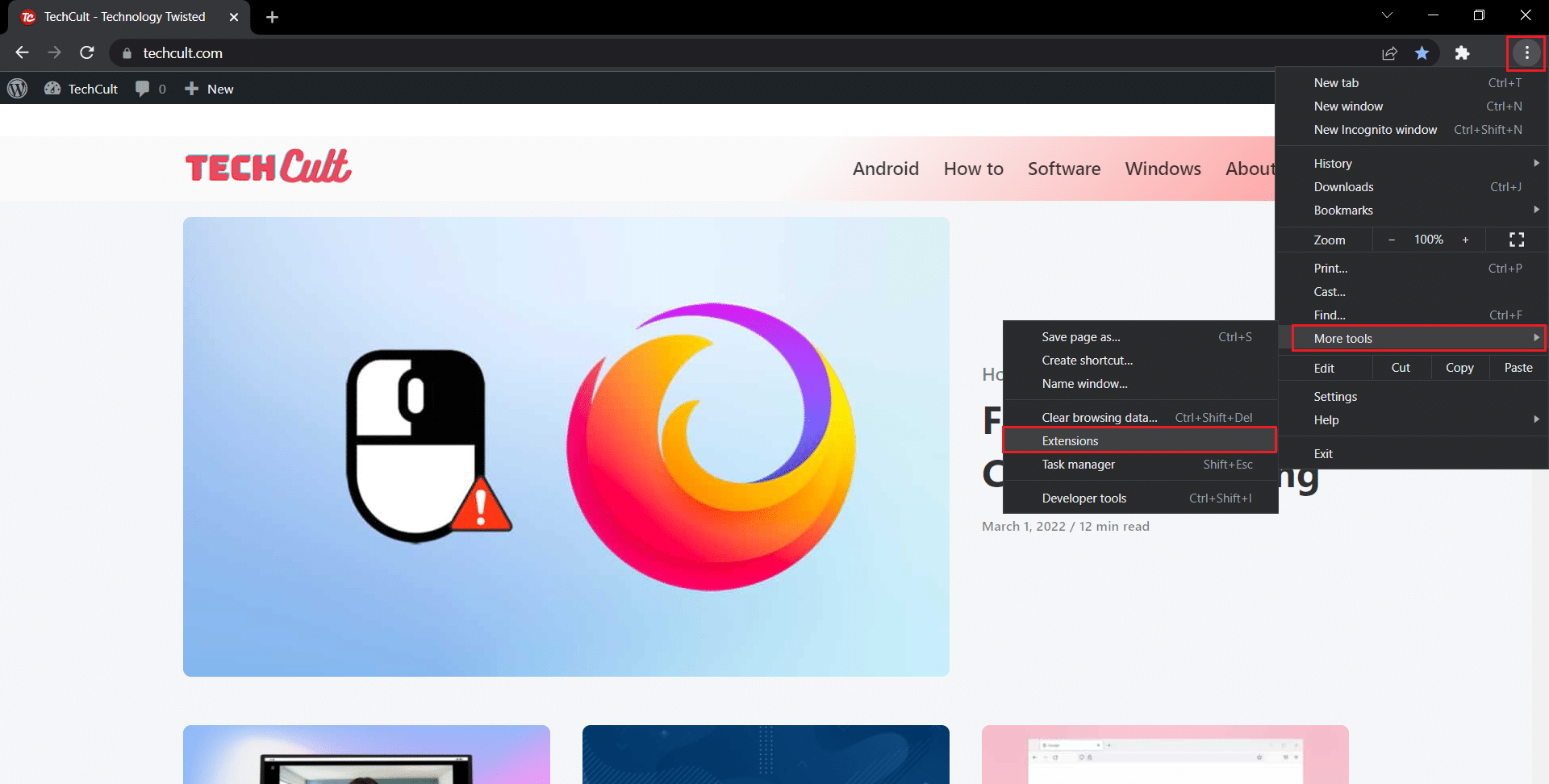
2. Якщо меню зліва приховано, натисніть на піктограму гамбургера (три горизонтальні лінії) для його відображення.
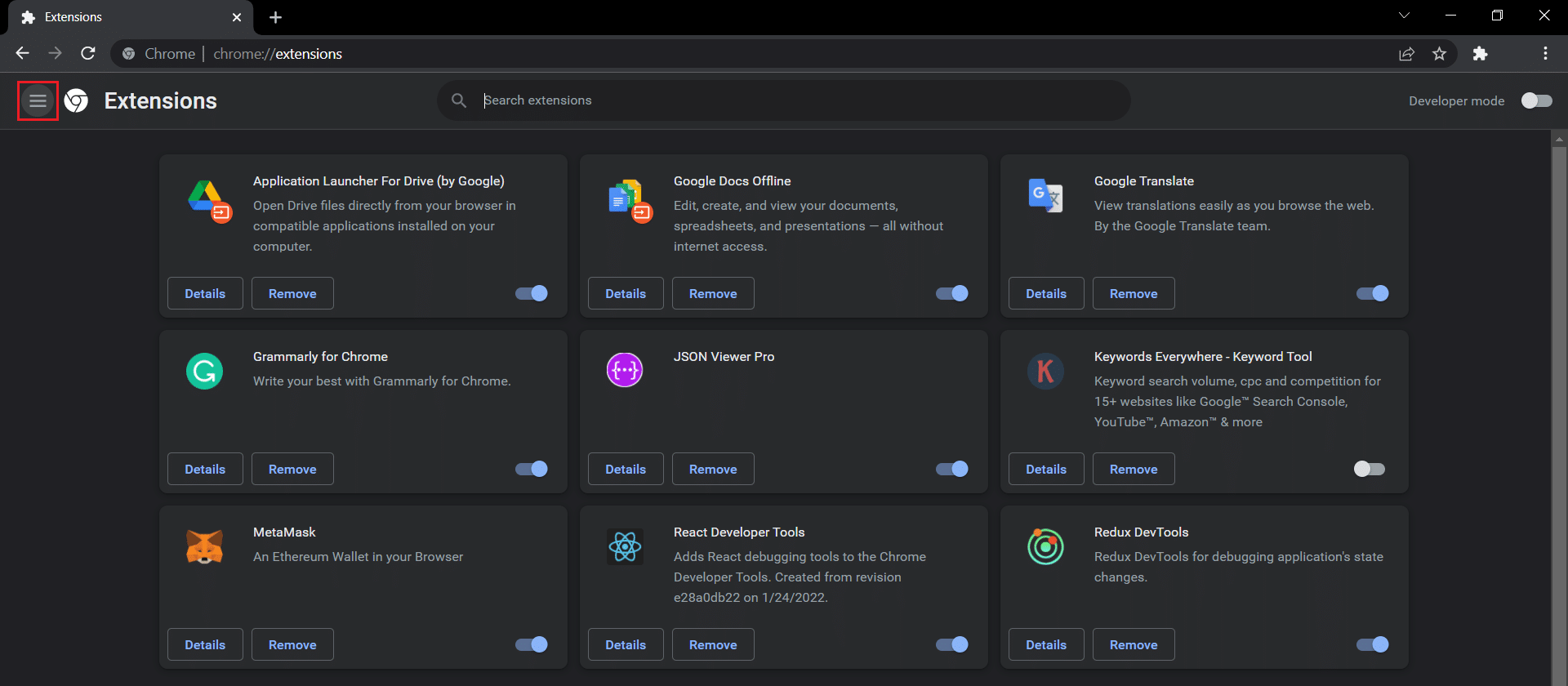
3. У меню зліва натисніть “Відкрити веб-магазин Chrome” (Open Chrome Web Store).
Примітка: Ви також можете перейти до веб-магазину Chrome безпосередньо за цим посиланням.
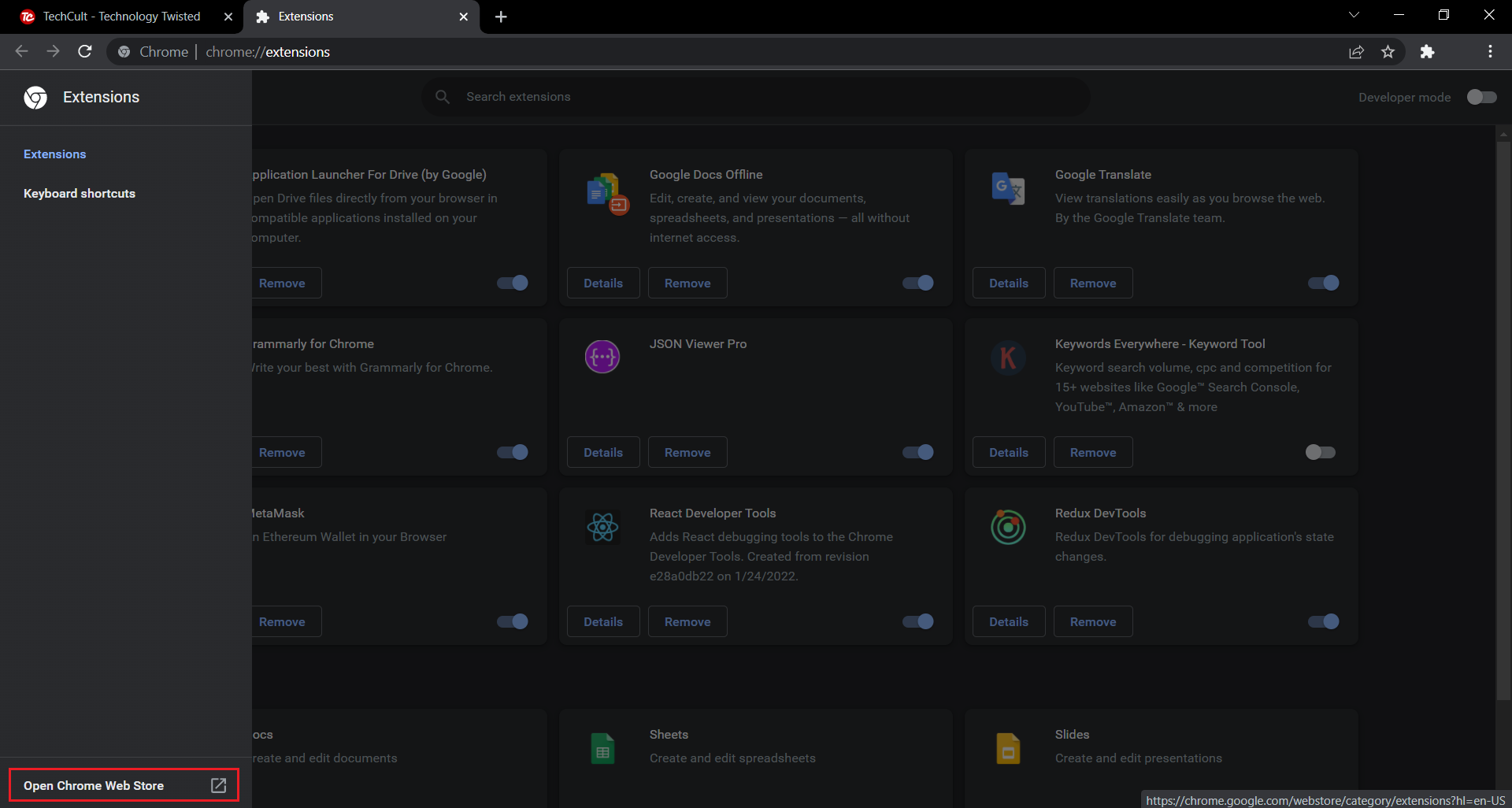
4. У рядку пошуку введіть “auto refresh plus” та натисніть Enter. Вам буде представлений перелік розширень, призначених для автоматичного оновлення сторінок. Перегляньте їх, ознайомтесь з рейтингами та оберіть те, що найбільше відповідає вашим потребам.
Примітка: У цьому посібнику ми будемо встановлювати розширення “Auto Refresh Plus Page Monitor” від autorefresh.io.
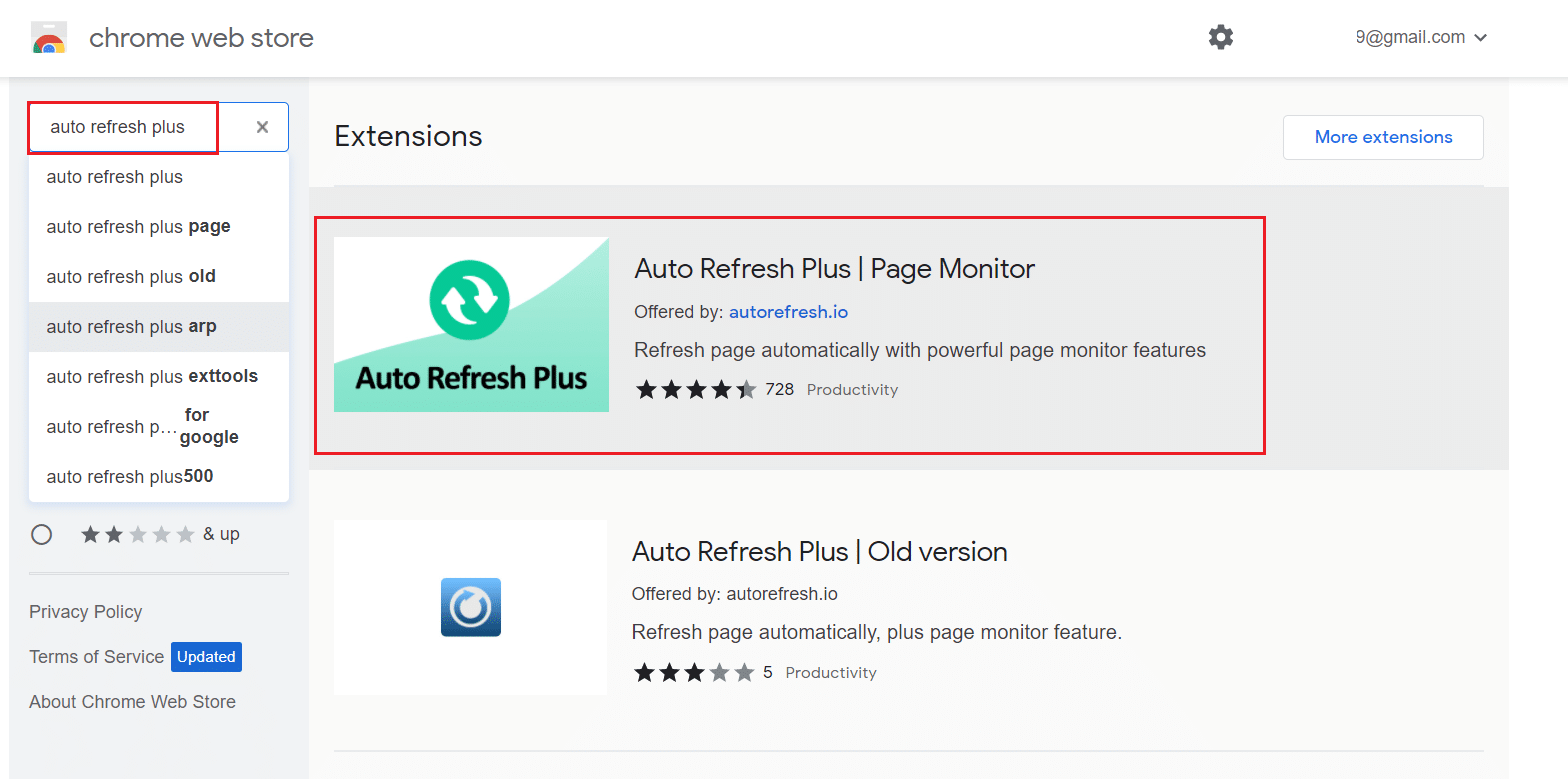
5. Після вибору розширення натисніть кнопку “Додати в Chrome” (Add to Chrome) для початку інсталяції.
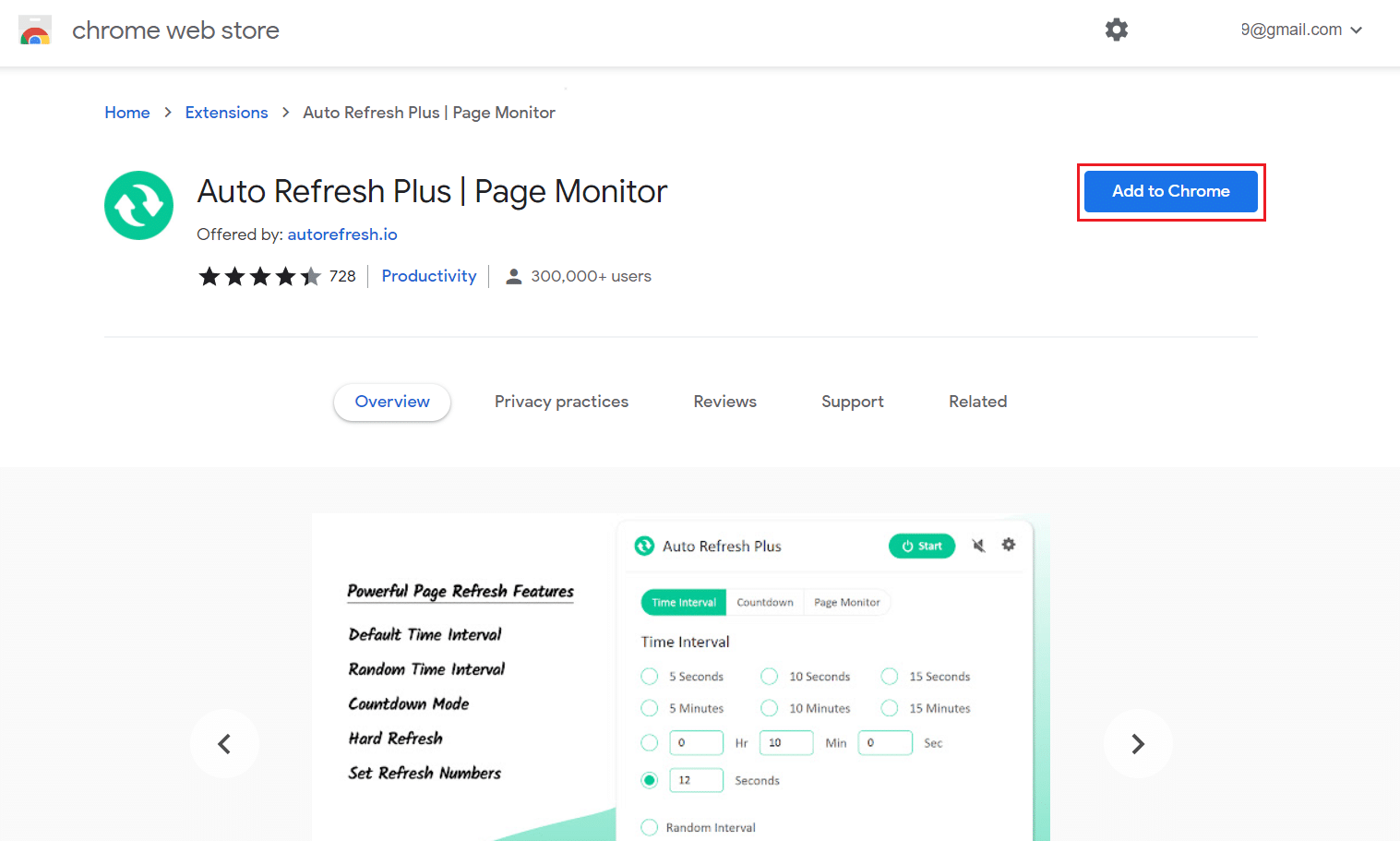
6. У спливаючому вікні натисніть “Додати розширення” (Add extension) для підтвердження встановлення.
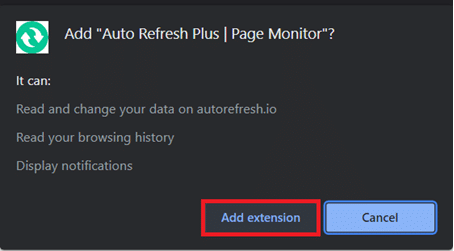
Після завершення інсталяції, сторінка налаштувань розширення відкриється в новій вкладці. Її можна закрити.
Крок 2: Налаштування розширення
Перш ніж почати використовувати розширення, його потрібно налаштувати. Для цього виконайте наступні кроки:
1. Натисніть на піктограму “Розширення” (Extensions), яка має вигляд шматочка пазла.
2. У списку розширень оберіть “Auto Refresh Plus Page Monitor”.
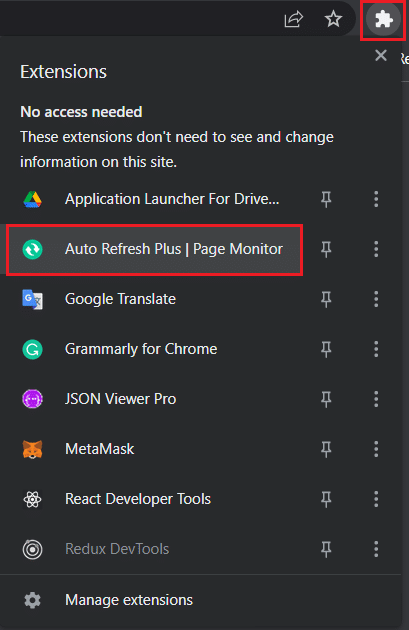
3. Оберіть один з попередньо заданих інтервалів оновлення або встановіть його вручну. Також ви можете налаштувати розширення на випадкове оновлення сторінки протягом певного проміжку часу.
4. Розширення дозволяє вибрати тип оновлення (жорстке або плавне), а також встановити обмеження на кількість оновлень, якщо ви маєте обмежений трафік. Для більшості користувачів цього достатньо, але ви також можете вивчити вкладки “Таймер” (Countdown) та “Монітор сторінки” (Page Monitor).
Примітка: Жорстке оновлення перезавантажує усі зображення, а не завантажує їх з кешу.
5. Після налаштування усіх параметрів натисніть кнопку “Пуск” (Start), щоб активувати розширення.
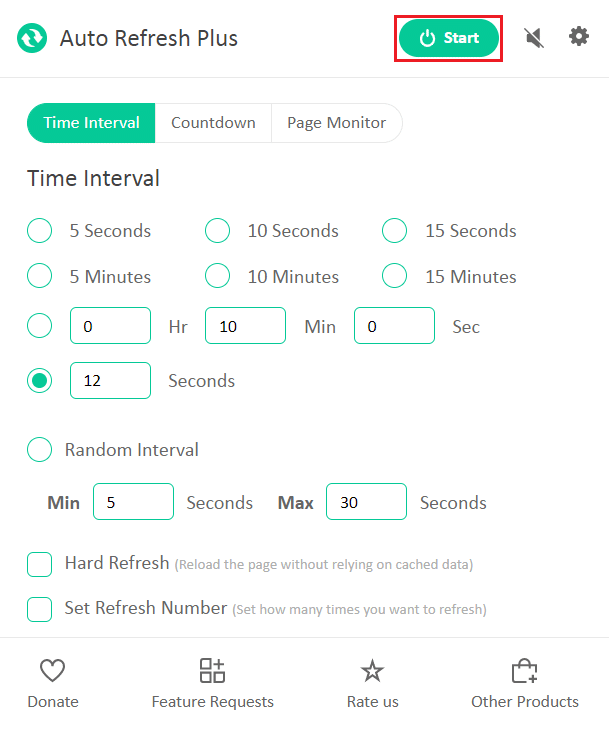
6. Якщо ви запускаєте розширення вперше, з’явиться спливаюче вікно з запитом дозволу на читання та зміну даних на всіх вебсайтах. Натисніть “Дозволити” (Allow), щоб розширення запрацювало.
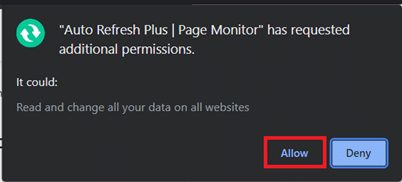
Після активації розширення, під його іконкою з’явиться таймер зворотного відліку, що показує час до наступного оновлення сторінки.
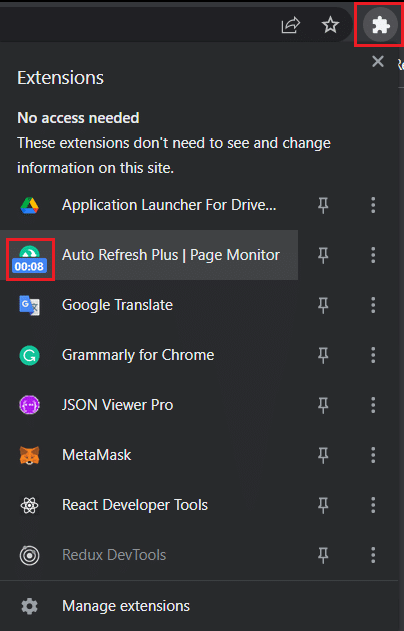
Примітка: Щоб зупинити автоматичне оновлення в будь-який момент, натисніть на іконку розширення “Auto Refresh Plus Page Monitor” на панелі інструментів та оберіть “Стоп” (Stop).
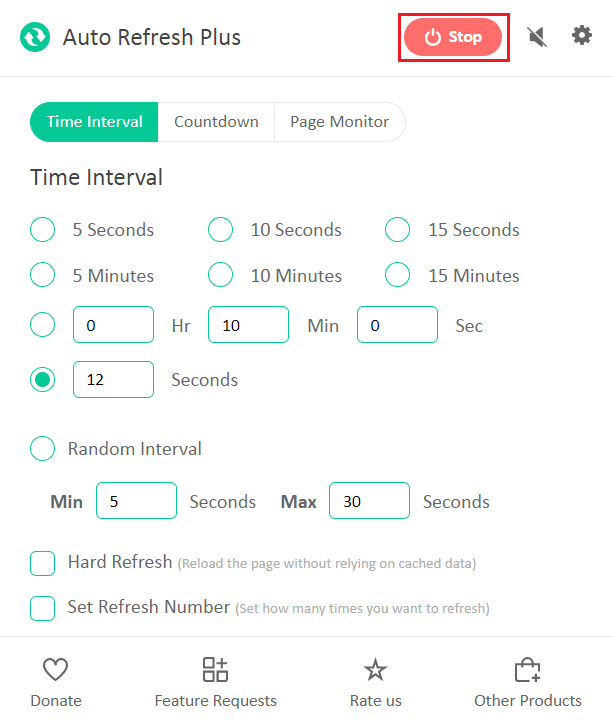
Дві популярні та надійні альтернативи “Auto Refresh Plus”:
Розширення для автоматичного оновлення доступні не лише для Google Chrome. Ось деякі з них для інших браузерів:
Примітка: В Internet Explorer функція автоматичного оновлення сторінок знаходиться в налаштуваннях безпеки під назвою “Дозволити мета-оновлення” (Allow meta refresh), проте, користувачі не можуть задавати інтервал оновлення.
***
Сподіваємося, що наш посібник допоміг вам налаштувати автоматичне оновлення сторінок у Google Chrome. Повідомте нам, якщо ви хочете дізнатися про інші корисні розширення для покращення вашого досвіду перегляду вебсторінок. Якщо у вас є запитання чи пропозиції, залишайте їх у коментарях.